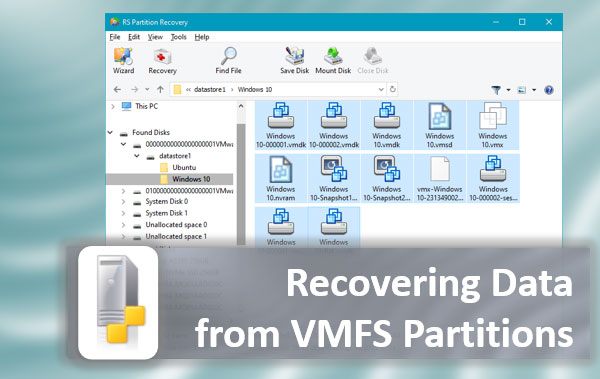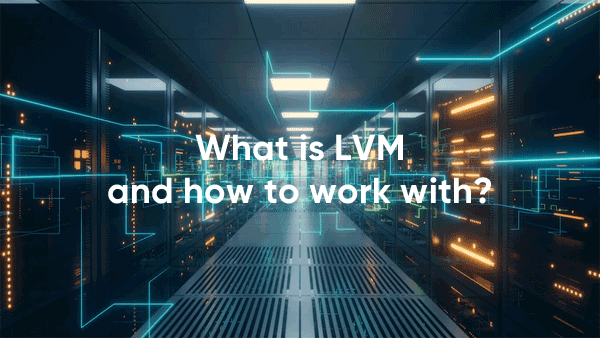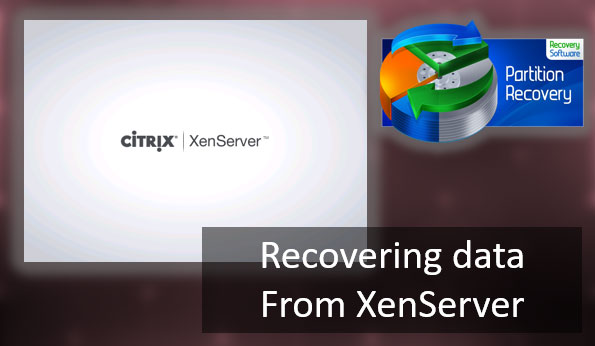Heute werden wir uns ansehen, wie man eine vorherige Windows-Version wiederherstellt, wenn man Windows 8/10 installiert hat, warum man den Windows.old-Ordner benötigt, warum er so viel Speicherplatz einnimmt und wie man ihn entfernen kann
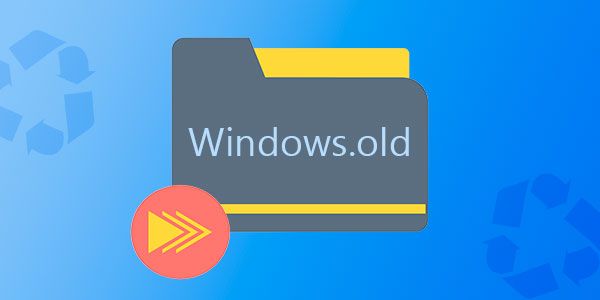
Inhalt
- Wie kann ich das System auf eine frühere Version zurücksetzen?
- Daten aus dem Windows.old-Ordner wiederherstellen
- Wie kann ich meinen Windows.old-Ordner löschen?
Der Windows.old-Ordner ist ein spezielles Verzeichnis, in dem sich alle Daten der vorherigen Version des Betriebssystems befinden. Dieser Ordner erscheint, wenn ein Benutzer sein Betriebssystem auf eine neue Version aktualisiert hat (zum Beispiel wurde Windows 8 auf Windows 10 aktualisiert).
Der Hauptzweck von Windows.old besteht darin, das aktuelle Betriebssystem schnell auf die vorherige Version zurückzusetzen, die vor dem Upgrade installiert war. Dies kann nützlich sein, wenn dem Benutzer eine neuere Windows-Version aufgrund von Systemanforderungen, Funktionen, Design oder anderen Einstellungen nicht gefällt.
Zu beachten ist, dass der Benutzer neben der Rückkehr des Betriebssystems in den vorherigen Zustand auch alle installierten Anwendungen, Einstellungen und Dateien zurückbekommt. Auf diese Weise kann der Computer in einen Zustand zurückversetzt werden, in dem eine neuere Version von Windows installiert war.
Da jeder Computer eine individuelle Softwareausstattung verwendet, kann die Größe des Windows.old-Ordners je nach Anzahl der gespeicherten Dateien, installierten Programmen und anderen Informationen unterschiedlich sein.
Wichtig: Windows.old ist ein temporäres Verzeichnis, das dreißig Tage nach der Installation des Systems automatisch gelöscht wird.
Wie kann ich das System auf eine frühere Version zurücksetzen?
Wenn ein Benutzer nach der Installation von Windows 10 zu einer früheren Version von Windows zurückkehren möchte, kann dieser Vorgang schnell über die Systemoberfläche durchgeführt werden:
Schritt 1: Klicken Sie mit der rechten Maustaste auf die “Start”-Schaltfläche und wählen Sie im geöffneten Menü “Einstellungen” aus.
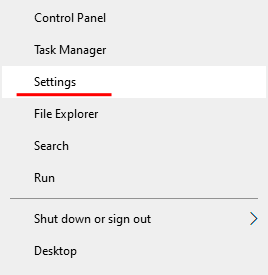
Schritt 2: Wählen Sie im geöffneten Fenster „Update und Sicherheit“ aus.
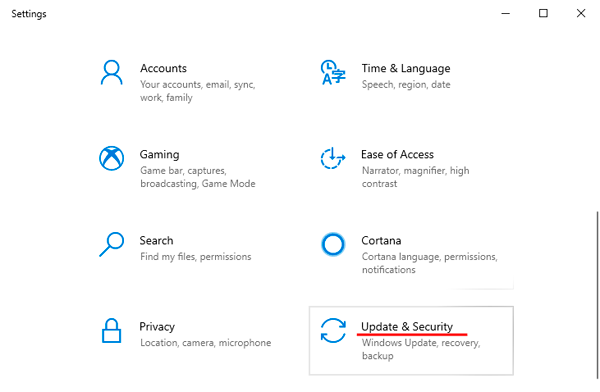
Schritt 3: Gehen Sie im Update-Menü zur Spalte „Wiederherstellung“, suchen Sie „Zurück zu Windows 7“ und klicken Sie auf „Loslegen“.
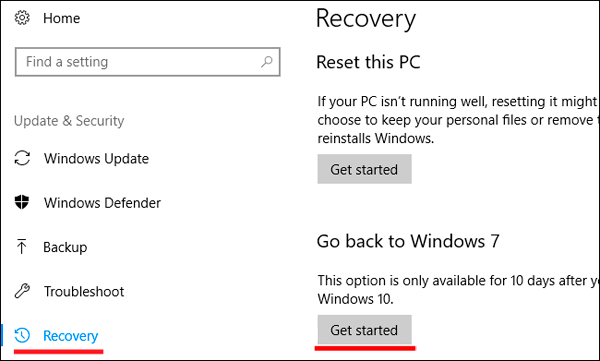
Danach wird automatisch die vorherige Windows-Version installiert, deren Dateien sich im Windows.old-Ordner befanden.
Daten aus dem Windows.old-Ordner wiederherstellen
Neben der Systemrücknahme kann der Windows.old-Ordner verwendet werden, um manuell Dateien und Daten wiederherzustellen, die in der alten Version des Betriebssystems vorhanden waren. Gehen Sie dazu einfach zu „C:Windows.old“ und öffnen Sie den Ordner „C:Windows.old.Benutzername“ im Explorer, wo sich die Daten der alten Version befinden.
Wenn Sie feststellen, dass einige wichtige Dateien fehlen oder nicht im Windows.old-Ordner gespeichert wurden, kann dies daran liegen, dass Dateiübertragungen nicht korrekt funktionieren, wenn Sie ein neues Windows installieren.
Dieses Problem tritt selten auf, daher empfehlen die Entwickler des Betriebssystems immer, wichtige Daten zu sichern, die während des Transfers verloren gehen können.
Das Problem des Löschen von Daten und Dateien kann nicht mit den integrierten Tools des Systems gelöst werden, und der Benutzer muss auf Programme von Drittanbietern zurückgreifen, um Dateien wiederherzustellen. Zu diesem Zweck bietet Recovery Software an, eine seiner Dienstprogramme zu verwenden, die entwickelt wurden, um Informationen nach dem Löschen, Formatieren, Zerstören durch Änderungen in der logischen Struktur des Laufwerks oder durch die Aktion von bösartigen Programmen wiederherzustellen.
In der Recovery Software-Arsenal gibt es folgende Dienstprogramme, die verlorene Daten schnell wiederherstellen können:
- RS Partition Recovery ist ein spezialisiertes Dienstprogramm zur komplexen Wiederherstellung verlorener Informationen. Die Funktionalität des Programms ermöglicht es Ihnen, Daten nach dem Formatieren, Ändern des Dateisystems und der Neuverteilung von Festplattenpartitionen wiederherzustellen. RS Partition Recovery ist für alle Dateitypen geeignet.
- RS Office Recovery ist ein Programm zur Wiederherstellung von Textdateien, Bürodokumenten und Dateien, die in Microsoft Office, OpenOffice, Adobe usw. erstellt wurden. Die Funktionen des Dienstprogramms ermöglichen es Ihnen, wichtige Dokumente schnell mithilfe einer selektiven Suche nach Dateierweiterungen, Erstellungsdatum und anderen Merkmalen zu finden.
- RS Photo Recovery ist ein Programm zur Notfallwiederherstellung von Bildern, Fotos, Grafikdateien und anderen Grafikdateien beliebigen Typs. Dieses Dienstprogramm wird zu einem unverzichtbaren Helfer für Fotografen, die Fotos im RAW-Format aufnehmen oder bearbeitete Fotos in PSD speichern. RS Photo Recovery stellt problemlos eine zufällig gelöschte Fotositzung von einer Speicherkarte wieder her, unabhängig von deren Format.
Jedes der Dienstprogramme hilft Ihnen dabei, wichtige gelöschte Daten des gewünschten Typs wiederherzustellen. Die Software verwendet komplexe Algorithmen, um die Oberfläche der Festplatte zu scannen und eine gründliche Überprüfung durchzuführen, um alle möglichen Informationen zu finden, die wiederhergestellt werden können. Recovery Software hat geringe Systemanforderungen, die es Ihnen ermöglichen, die Dienstprogramme auf jedem Laptop oder Bürocomputer zu verwenden. Darüber hinaus verfügen die Dienstprogramme über eine intuitive Benutzeroberfläche und integrierte Hilfsprogramme, die Ihnen helfen, Daten mit nur wenigen Klicks wiederherzustellen.
Um Dateien im Windows.old-Verzeichnis wiederherzustellen, scannen Sie Ihr Systemlaufwerk mit einer Tiefen- oder Schnellprüfung und navigieren Sie über die Programmoberfläche zum Ordner, in dem Ihre Daten gespeichert waren.
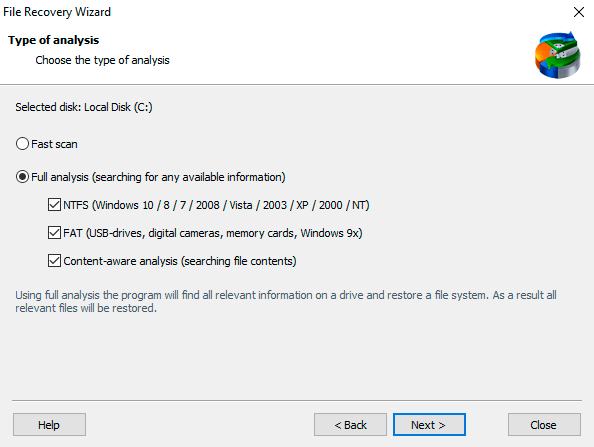
Sie können gelöschte Dateien wiederherstellen, indem Sie die entsprechende Schaltfläche in der oberen linken Ecke des Wiederherstellungsprogrammfensters verwenden.
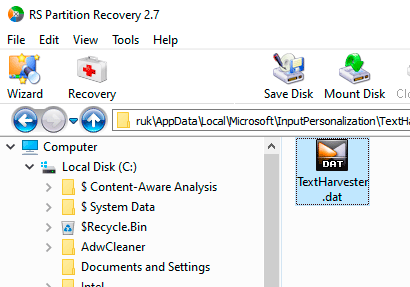
Wie kann ich meinen Windows.old-Ordner löschen?
Wenn Sie sicher sind, dass alle wichtigen Daten auf das neue Betriebssystem übertragen wurden, ist der Windows.old-Ordner nicht mehr erforderlich und Sie können ihn löschen, ohne einen Monat auf die automatische Bereinigung zu warten.
Es sollte beachtet werden, dass ein Ordner eine Größe von über 20 Gigabyte haben kann, was einen erheblichen Teil der Systempartition ausmachen kann. Daher empfehlen wir Ihnen, die folgenden Schritte auszuführen, um den Ordner zu entfernen:
- Gehen Sie zum Ordner „Arbeitsplatz“ oder „Dieser PC“ und klicken Sie mit der rechten Maustaste auf die Systempartition (normalerweise „C: Laufwerk C“). Wählen Sie im geöffneten Menü „Eigenschaften“ aus.
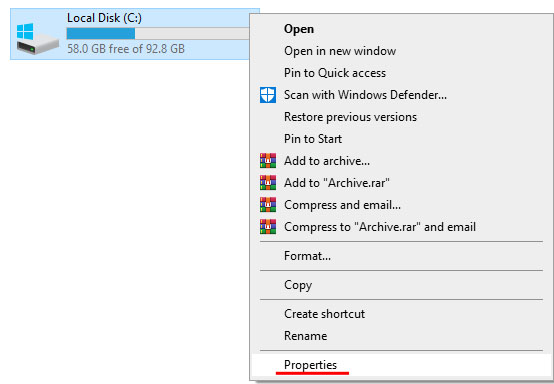
- In dem geöffneten Fenster wählen Sie „Datenträgerbereinigung“ aus.
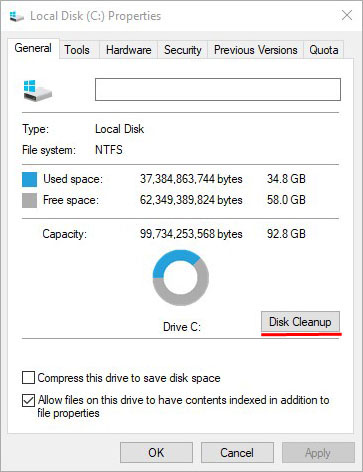
- In dem nächsten Fenster klicken Sie auf die Schaltfläche „Systemdateien bereinigen“.
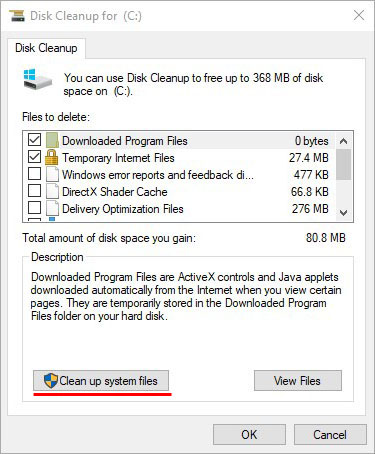
- Um den Windows.old-Ordner zu bereinigen, aktivieren Sie das Kontrollkästchen „Vorherige Windows-Installationen“ in der Spalte „Zu löschende Dateien“ und bestätigen Sie die Aktion mit der Schaltfläche „OK“.
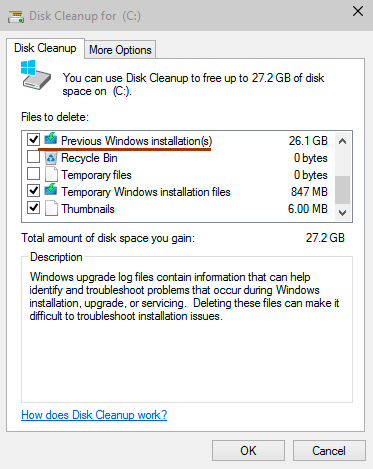
Neben dem Windows.old-Ordner kann Ihr Computer auch viele zusätzliche Informationen speichern, die Speicherplatz belegen. Lesen Sie den Artikel «Sicheres Löschen von Dateien mit der Windows-Datenträgerbereinigung», um dies zu beheben.